E-mail configuratie
|
Zie ook: |
Voor de e-mailconfiguratie in Evolution moet u de gebruikersnaam, e-mailadres, wachtwoord, uitgaande en inkomende mailservers en poortnummers weten. Uw ICT beheer of e-mailprovider kan u hiermee helpen.
-
Ga naar Configureren - E-mailparameters.
-
Klik op ‘Volgende’.
-
Vul de gegevens in op het ‘Accountdetails’ scherm.
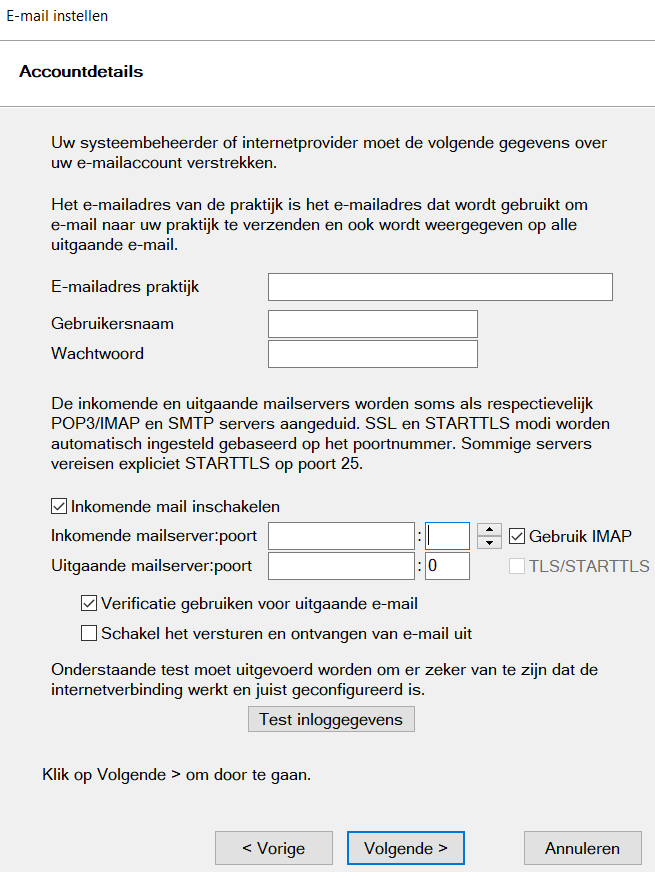
-
E-mailadres praktijk en gebruikersnaam: vul hier het e-mailadres in.
-
Wachtwoord: vul het wachtwoord in u gebruikt om bij uw e-mail in te loggen.
-
Vink ‘Inkomende e-mail inschakelen' aan als u e-mails in Evolution wilt ontvangen.
-
Inkomende mailserver:poort: vul de gegevens in die u van uw ICT of e-mailprovider heeft ontvangen. Let op dat IMAP is aangevinkt als u IMAP (aanbevolen) gebruikt. Laat het vinkje weg als u POP (niet aanbevolen) gebruikt.
-
Uitgaande mailserver:poort: vul de gegevens in die u van uw ICT of e-mailprovider heeft ontvangen en let op dat ‘Verificatie gebruiken voor uitgaande e-mail' is aangevinkt.
-
-
Klik op ‘Test inloggegevens’ om de gegevens te testen en voordat u verder kunt gaan. Als de test faalt, controleer dan of de gegevens die u heeft ingevuld correct zijn.
-
Klik hierna op ‘Volgende’.
|
Let op! Het gebruik van POP/POP3 zorgt ervoor dat alle huidige en toekomstige e-mails van de mailserver naar Evolution gezet worden en dit kan niet hersteld worden. Gebruik alleen POP instellingen als u er zeker van bent dat u de e-mails alleen in Evolution wilt hebben. |
Verdere e-mailconfiguratie
-
Klik op het ‘Beveiligde e-mail service’ scherm op ‘Volgende’. Zie Beveiligde e-mails voor meer informatie over deze instellingen.
-
Vul het ‘Verzenden en ontvangen volgens planning’ scherm in.
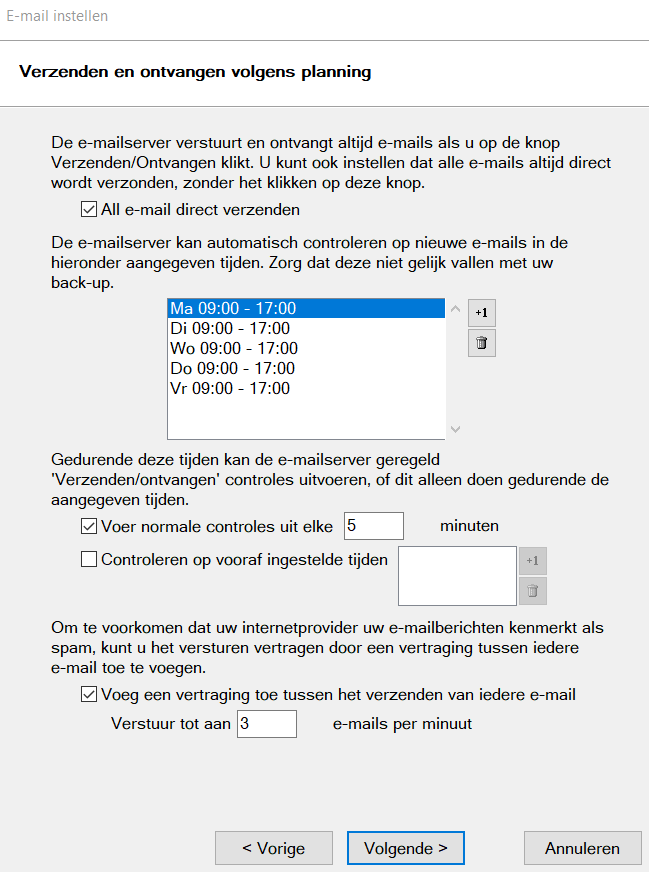
-
Alle e-mail direct verzenden: we raden aan om dit aan te vinken, want anders worden e-mails alleen verstuurd als u handmatig op ‘Verzenden/ontvangen’ klik.
-
Geef tijden aan wanneer u e-mails wilt versturen/ontvangen. U kunt er bijvoorbeeld voor kiezen om geen e-mails te versturen als de praktijk gesloten is.
-
Geef aan om de hoeveel minuten of wanneer u op e-mails wilt controleren.
-
We raden aan om een vertraging van 3 e-mails per minuut in te stellen om binnen verzendlimieten van uw e-mailprovider te blijven. U kunt dit nummer aanpassen als u weet dat uw e-mailprovider meer e-mails per minuut toelaat.
-
Klik op ‘Volgende’.
-
-
Geef aan of u e-mailbijlagen rechtstreeks wilt openen zonder deze eerst op te slaan. Doe dit alleen als uw antivirusprogramma in staat is om bijlagen te controleren voordat ze worden geopend.
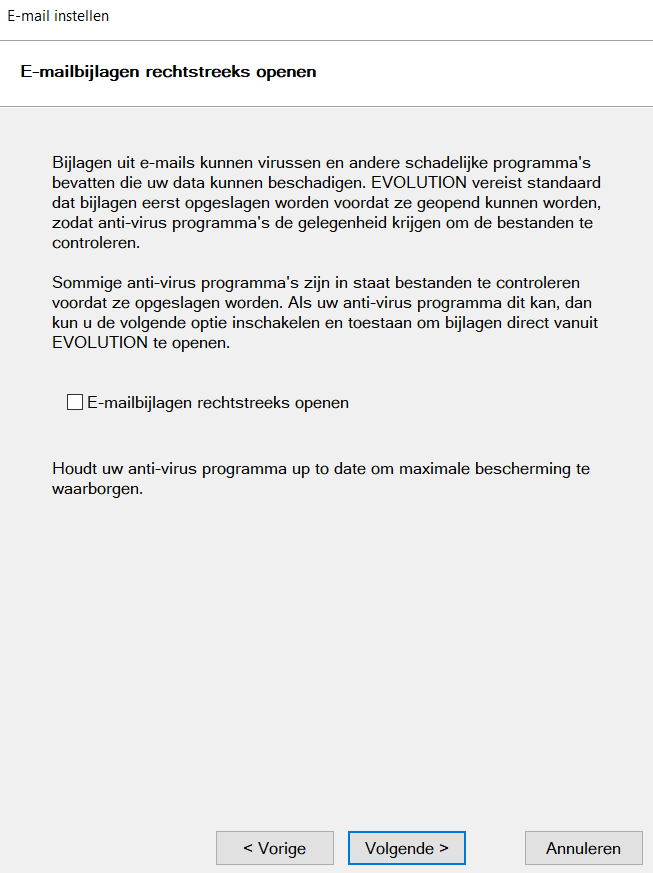
-
Klik op ‘Volgende’, ‘Volgende’ en ‘Voltooien’ om de wijzigingen op te slaan.
-
Een pop-up kan verschijnen met de vraag om het e-mailadres in de praktijkgegevens ook te wijzigingen. Dit houdt in dat alle toekomstige communicatie en samenvoegvelden het nieuwe e-mailadres bevatten.
|
Om uw e-mailadres te maskeren met de naam van uw praktijk, kunt u het veld ‘E-mailadres praktijk’ als volgt invullen: “De Tandartspraktijk” <TDP@detandartspraktijk.com> Patiënten zullen nu als verzender van de e-mails “De Tandartspraktijk” zien. |
Opmerkingen
0 opmerkingen
U moet u aanmelden om een opmerking te plaatsen.